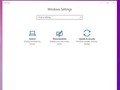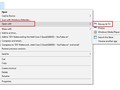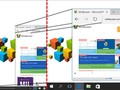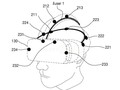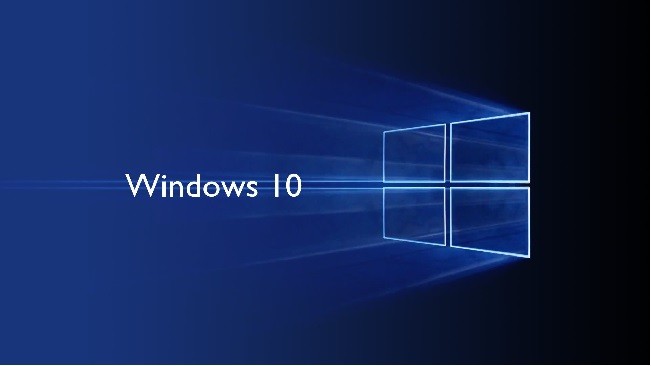
Và dưới đây sẽ là năm tùy chỉnh liên quan tới bảo mật mà bạn có thể thay đổi để có một trải nghiệm Windows 10 an toàn và bảo mật hơn.
1. Ngăn Cortana thu thập thông tin của bạn
Để Cortana trở thành người bạn đồng hành ảo tuyệt vời, Microsoft lập trình cho Cortana đưa ra một số câu hỏi “làm quen” trong quá trình bạn sử dụng thiết bị của mình, ví dụ như phát ngôn, chữ viết tay và các thói quen đánh máy. Chức năng “làm quen” này cũng cho phép Windows 10 thu thập các thông tin khác về bạn, chẳng hạn như lịch làm việc, các thông tin liên lạc, địa chỉ, lịch sử duyệt web,… Và chính Microsoft cũng không hề kín đáo trong việc thu thập thông tin này.
Bạn có thể ngăn Cortana tìm hiểu về bạn. Tuy nhiên sau khi ngăn chặn thì bạn sẽ không thể điều khiển Cortana bằng giọng nói cũng như toàn bộ thông tin mà Cortana đã thu thập được về bạn sẽ bị xóa bỏ.
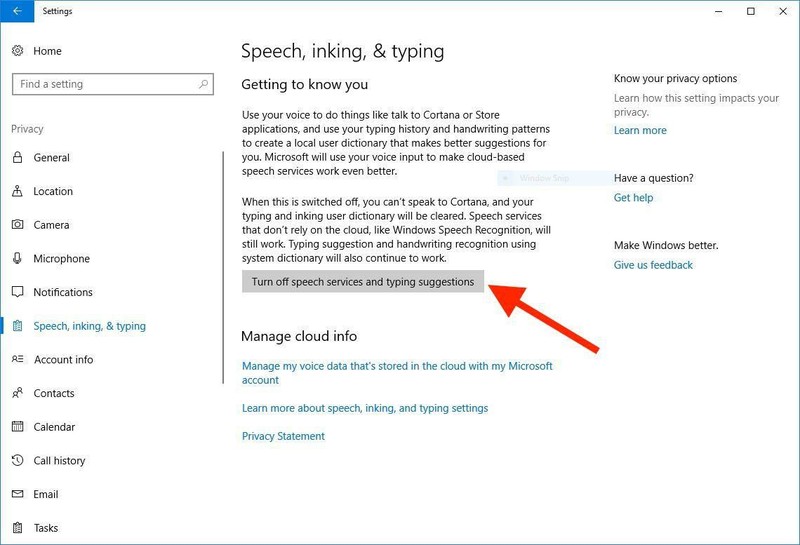
Để tắt tính năng này, bạn truy cập vào mục Settings > Privacy > Speech, inking & typing. Bên dưới Getting to know you, chọn Turn off speech services and typing suggestions. Sau khi hoàn thành thì chức năng chỉnh chính tả sẽ bị vô hiệu hóa đồng thời tất cả thông tin thu thập được từ thiết bị của bạn cũng bị xóa bỏ. Ngoài ra bạn cũng có thể chủ động xóa các thông tin này từ Menu tùy chỉnh của Cortana, dưới mục Manage my voice data that's stored in the cloud with my Microsoft account.
2. Tắt chế độ tìm kiếm địa điểm
Nếu như bạn đang sử dụng các thiết bị di động như là máy tính bảng hoặc máy tính xách tay, bạn chắc chắn đã có lúc để Windows 10 và các ứng dụng bên ngoài truy cập vào địa điểm của bạn khi cần thiết. Tuy nhiên không nhất thiết bạn phải bật chế độ này mọi lúc mọi nơi. Khi tính năng địa điểm được mở, Windows 10 lưu trữ lại lịch sử địa điểm của bạn trong khoảng tới 24 giờ và cho phép các ứng dụng truy cập vào dữ liệu này.
Nếu bạn tắt chức năng địa điểm đi thì các ứng dụng yêu cầu địa điểm (như ứng dụng Maps) sẽ không tìm ra được bạn. Tuy nhiên bạn có thể tự tay cài đặt một địa điểm gốc mà các ứng dụng có thể sử dụng để thay thế.
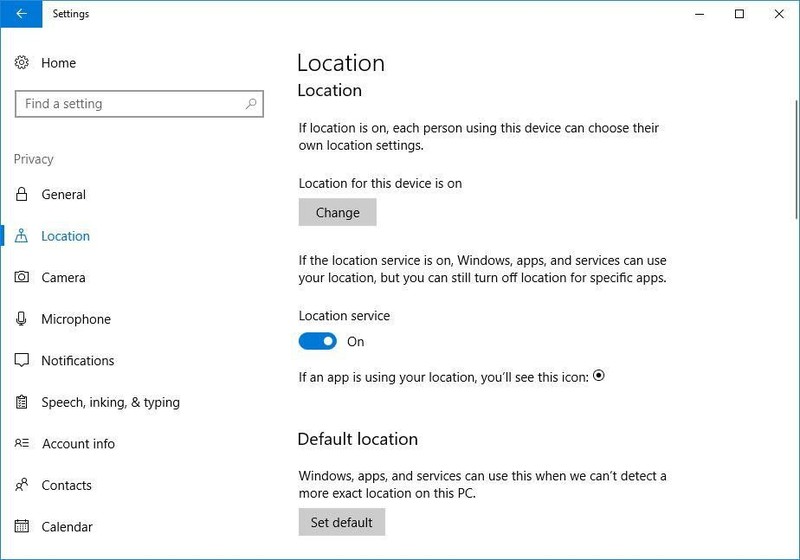
Để tắt chức năng địa điểm, vào mục Settings > Privacy > Location. Bạn có thể tắt chức năng cho tất cả tài khoản trên thiết bị (dưới mục Location for this device is on > Change). Ở trong menu này bạn cũng có thể xóa bỏ “Location History” và lựa chọn ứng dụng nào được phép (hoặc không được phép) phép tìm thấy địa điểm chính xác của bạn. Những app trong danh sách địa điểm sẽ có chú ý nếu chúng sử dụng dữ liệu về lịch sử địa điểm.
Với các thiết bị di động, bạn có thể nhanh chóng bật tắt tính năng địa điểm với Action Center. Bạn có thể cần phải mở rộng Action Center và bạn sẽ thấy nó ở mục Location bên cạnh nút chế độ máy bay và các nút truy cập nhanh khác.
3. Dừng đồng bộ hóa dữ liệu (syncing)
Bản thân Windows 10 sử dụng đồng bộ hóa rất nhiều. Nếu như bạn đã đăng nhập vào một tài khoản Microsoft thì toàn bộ tùy chỉnh lẫn mật khẩu của bạn có khả năng sẽ được đồng bộ hóa trên nhiều thiết bị cũng sử dụng tài khoản này. Ngay cả các thông báo cũng được đồng bộ hóa đa thiết bị.
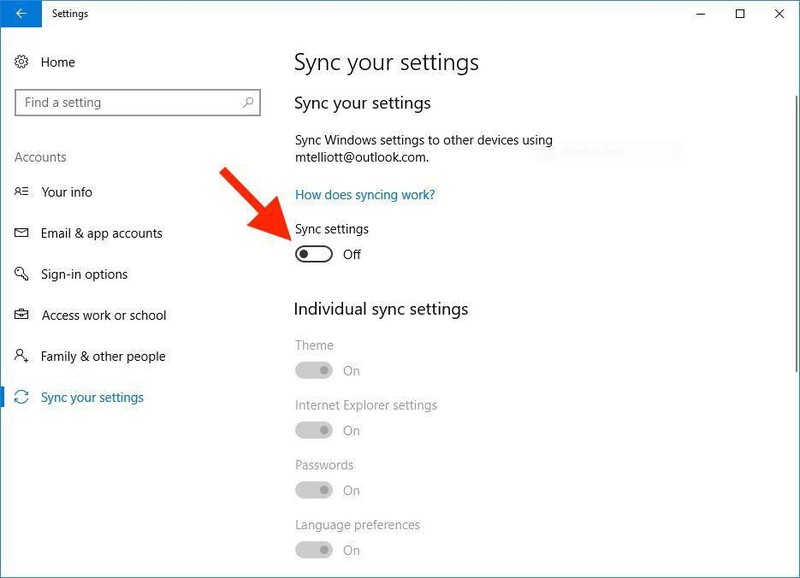
4. Khóa màn hình khóa
Màn hình khóa là thứ đầu tiên bất kỳ ai cũng thấy khi bật thiết bị của bạn lên và trong màn hình này có thể có rất nhiều thông tin mà bạn không muốn người khác có được.
Dưới đây là 3 việc bạn cần làm để khóa màn hình khóa và màn hình đăng nhập của bạn:
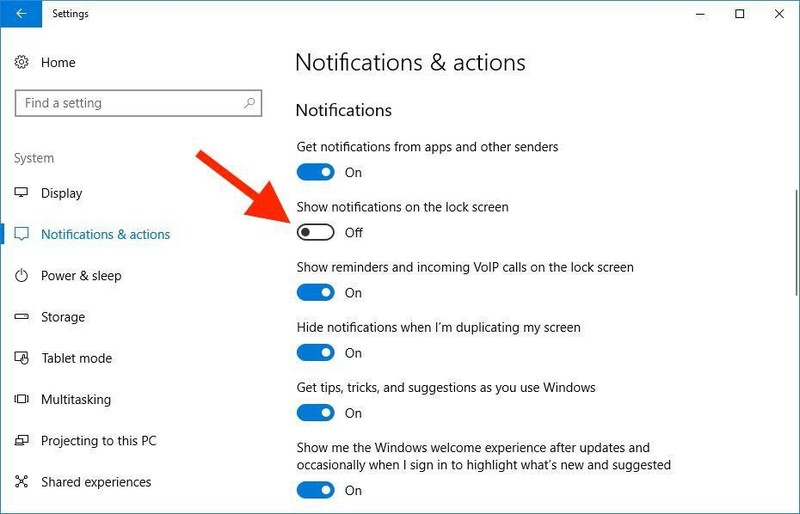
Để đảm bảo rằng các thông báo của bạn không xuất hiện trên màn hình khóa, truy cập vào Settings > System > Notifications & actions và vô hiệu hóa Show notifications on the lock screen. Điểm trừ của việc này là bạn sẽ không thấy thông báo gì cho tới khi mở khóa thiết bị của bạn.
Tắt Cortana trên màn hình khóa bằng việc mở Cortana và vào mục Settings > Use Cortana even when my device is locked. Ngoài ra bạn cũng có thể kiểm soát phạm vi của Cortana trên màn hình khóa qua việc bỏ check với Let Cortana access my calendar, email, messages and Power BI when my device is locked.
5. Tắt ID quảng cáo của bạn
Mỗi tài khoản Microsoft đều đi kèm một ID quảng cáo riêng cho phép công ty thu thập các thông tin về bạn để đưa ra các quảng cáo phù hợp với bạn.
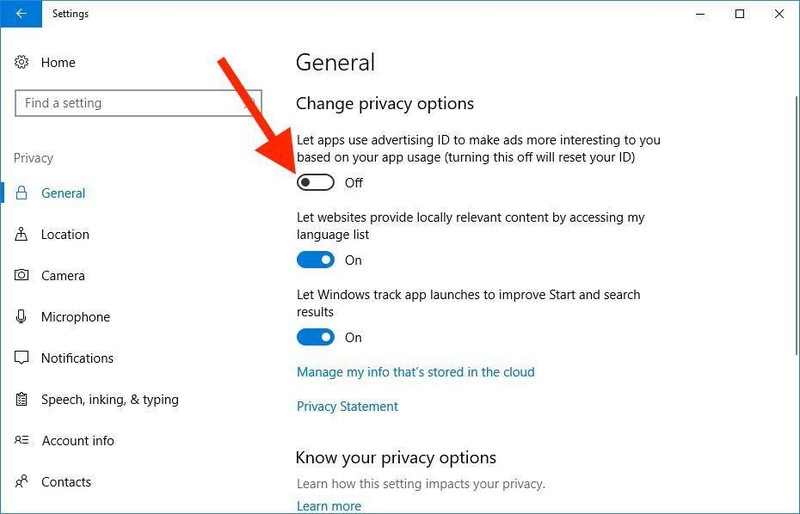
Để tắt các quảng cáo này đi, vào mục Settings > Privacy > General và tắt Let apps use advertising ID to make ads more interesting to you based on your app usage. Bạn vẫn có thể gặp quảng cáo nhưng chúng sẽ không còn cá nhân hóa dựa trên sở thích của bạn cũng như thu thập thông tin về bạn nữa.